HTC 搭載的操作介面 HTC Sense 隨著 HTC One (M8) 推出演進到 6.0 版了!究竟 HTC Sense 6.0 多了些什麼東西呢?今天就讓 Leo 利用手上的 HTC One 4G 來與剛入手的 HTC One (M8) 來比較一下,借此來窺看一下 HTC Sense 6.0 又做了哪些改變!

版本資訊
▼為了要讓大家知道 HTC Sense 6 多了哪些功能,這次特別拿了 HTC One 4G 版來與 HTC One (M8) 來做比較,希望透過兩者的比較之後能讓您更清楚知道HTC One (M8) 搭載的 HTC Sense 6 比 HTC One 多了哪些功能,如果想知道更多關於 HTC Sense 相關功能的話倒是可以參考之前所撰寫的文章,這樣您就會對 HTC Sense 有更多的認識,以下文章左邊是 HTC Sense 5.0,右邊是 HTC Sense 6.0 喔!
- HTC Snese 5.0 功能介紹
- HTC Sense 5.5 功能介紹
- 1.HTC BlinkFeed 的改變
2.消失的實體按鍵
3.新增 NFC 電源控制列按鈕
4.新增簡易模式
5.死而復生的主題模式
6.新增替換字型能力
7.新增 Motion Launch 手勢啟動功能
8.全新的 BoomSound 模式
9.新增的自動接聽來電功能
10.極致省電模式
11.消失的 Thai 、Vietnamese 輸入法
12.更便利的解鎖方式
13.新增相機模式切換功能
14.更直覺的相機操作介面
15.新增啟用鎖定螢幕小工具
16.新增翻轉切換靜音選項
17.新增自動接聽來電功能
18.消失的時間與天氣圖示
19.新增自定排列應用程式功能
20.更大的撥號鍵盤
21.日曆新增活動開始後通知功能

1.HTC BlinkFeed 的改變
▼首先可以看到的是 HTC BlinkFeed 明顯的改變,這次在圖像的顯像方式會依照圖片的解析度自動調整大小,就算是純文字訊息也會自動調適到最佳的大小來呈現各種新聞資訊,在社群部分除了本來就支援的 Facebook 之外,這次還新增了 Google+ 訊息的顯示。而且這次只要透過一個按鈕就可以自動擷取您曾經在 Google+ 與 Facebook 上曾經案過讚的資訊與粉絲團或專頁的資料自動帶到 HTC BlinkFeed 當中。

2.消失的實體按鍵
▼這次 HTC One (M8) 取消了實體電容式按鍵的設計取而代之的就是虛擬按鍵,只是不知道這樣的設計式依循 Google 的政策還是其他的因素,換來的就是俗稱海帶條的虛擬按鍵,優點是可以大幅增加螢幕可顯示的面積因為少了一排實體按鈕,缺點就是會佔據掉螢幕所能顯示的面積,為了要解決這個問題 HTC 很聰明的將這條虛擬按鍵設計成透明的,讓您不會因為多了這條而影響到您正常的操作,不過並不是所有軟體都可以將海帶條變成透明的,這部份就有待各位自行測試與發掘了。

3.新增 NFC 電源控制列按鈕
▼這次在 HTC One (M8) 自定通知列選項的部份多了一個『NFC』獨立的開關,讓你直接利用兩隻手指頭由上往下滑動拉出通知列之後就可以直接透過這顆『NFC』開關來自行控制開啟或是關閉 NFC 。

4.新增簡易模式
▼這次在 HTC One (M8)內建了一個簡易模式來讓使用者快速的上手,也就是大夥常見的老人模式囉!只是不知道這個模式是 HTC One (M8) 獨有還是 HTC Sense 6 就具備了,這部份就等其他裝置更新到 HTC Sense 6 才能得知了!設定方式:HTC One (M8) 其實也有老人模式可以使用

5.死而復生的主題模式
▼其實在 HTC Sense 早期的版本就內建了一個主題模式來讓使用者自行依照自己的喜愛來切換整個 Sense 風格,不過在 HTC Sense 5 之後就沒看到這個功能的存在,沒想到在 HTC Sense 6.0 當中又看到『主題』這個功能又回到了 HTC Sense 當中,讓使用者可以依照自己的喜愛來自行切換,而且這次的主題還會依照不同類型的功能來顯示不同的配色,讓您看到配色就知道您目前在哪些軟體當中,以預設主題配色的分類方式大致如下:
- 橘色:音樂、相簿、HTC TV、ZOE、FM 收音機、相機。
- 藍色:通話、聯絡人、簡訊、日曆、郵件、工作、設定介面。
- 綠色:計算機、氣象、錄音機、時鐘、股票。

6.新增替換字型能力
▼這次在 HTC Sense 6.0 當中除了能夠調整字型大小之外,更多了『字型樣式』的功能,讓您可以依照自己的喜愛來更換字型,甚至可以透過『線上取得字型』的方式到 Google Play 商店當中下載擴充,再搭配『主題』替換的方式打造出屬於您的個人風格。

7.新增 Motion Launch 手勢啟動功能
▼這次在 HTC Sense 6.0 當中『首頁鍵』、『連按兩下首頁鍵的速度』通通都消失了,其實想想也對消失才是正常的,畢竟實體電容式按鍵都已經消失了,相對的這兩個選項留著也沒什麼意義,不過取而代之的就是這次 HTC One (M8) 新增的 Motion Launch 手勢啟動功能,什麼是手勢啟動功能呢?整個手勢操作概念大致如下,如果想看更多影片教學講解的話請點選觀看這篇『HTC One(M8) Motion launch、Duo Camera 景深相機動手玩!』文章
- 當您在鎖定介面的時候指樣輕點螢幕兩下就可以喚醒系統無需按下電源按鈕喔!這點相當對於重度使用者而言相當的棒,有效的簡化整個使用者操作流程。
- 當您在鎖定畫面的時候如果由左向右滑動的話則會自動切換到 HTC BlinkFeed 首頁,根據現場工作人員表示現在一般消費者一天平均會開啟手機約 150 次左右來看有沒有未讀的簡訊、LINE、Facebook 等等,更別說像 Leo 這種重度使用者開啟的次數應該更加高吧!不過 HTC 的使用者有時開啟手機並不是為了要閱讀那些未讀的簡訊、LINE、Facebook,更多使用者是為了有效利用瑣碎時間透過 HTC BlinkFeed 來吸收新知,什麼是瑣碎時間呢?簡單說就是當您在等捷運、等公車、等人、或是在火車上這種零碎的時間囉!如果有用過 HTC BlinkFeed 的朋友應該就知道某些時候透過手指頭上下滑動就能輕鬆了解你所處在的世界發生了什麼大是,其實是相當便利的!也因此這次 HTC 才會增加了這個快速手勢讓您可以在直接在鎖定的時候輕輕滑動就能直接進入 HTC BlinkFeed 介面。
- 另外一個操作手勢就是由右至左滑動就可以切換到 HTC Sense 傳統桌面,在這介面上您可以使用任何 Android Widget 或是 HTC 所提供的 Widget,簡單說當您想要透過 LINE 來與朋友聯繫的時候,只要拿起您的 HTC One M8 輕輕連點兩下,接著用您的手指頭由右至左滑動,點選 HTC Sense 桌面上的 LINE 圖示就可以與朋友聯繫,或許您會覺得這樣的操作貌似沒什麼,但是當您習慣之後您會發現原來有智慧型手機這麼智慧!
- 除了左右滑動的快速手勢之外,只要您在鎖定頁面將手指由下往上滑動就可以直接回到上一個頁面
- 在鎖定頁面將手指由上往下滑動則會自動呼叫出語音撥號系統,透過該語音辨識功能就能在最短時間直接打電話給您的朋友, 語音播號
- 另外一點值得一提的是在鎖定介面的的時候無需喚醒系統,只要將手機從直的狀態橫置之後按下音量鍵,就可以直接喚醒系統並解除鎖定進入相機介面讓您可以捕捉眼前令人感動的時刻,這對喜歡用手機拍照的朋友可以說是相當棒說!
- 最後要跟大家補充一個很實用的功能那就是當您的 HTC One M8 來電的時候,其實無需透過滑動的方式直接將手機拿起靠在耳朵旁邊就能自動接聽了!這點對於話務量龐大的業務來說更加的實用,因為減少了滑動接聽的動作。

8.全新的 BoomSound 模式
▼之前 HTC One 推出的時候 BoomSound 與 Beats Audio 組合讓許多人眼睛為之一亮,不過隨著 HTC 退出 Beats Audio 之後在 HTC One max 當中就看不到 Beats Audio 的特效,不過這次 HTC One (M8) 推出之後在設定當中看到了『BoomSound』的選項,只是不知道日後其他機型升級到 HTC Sense 6 之後這選項還在不在就是了,這部份就等其他機型升級之後才知道囉!

9.新增的自動接聽來電功能
▼HTC One (M8) 除了新增的 Motion Launch 手勢啟動功能,另外一個新增的實用技巧就是『自動接聽來電』,這用法相當的簡單,只要您開啟此模式就可以在電話鈴響的時候將手機從桌上拿起靠在耳朵上就可以達到自動接聽的目的。

10.極致省電模式
▼在正常環境使用下電池的表現比前一代的 HTC One 還多出 40%的續航力,如果在開啟省電模式則會有令人驚豔的省電效果,光聽到這邊就已經深深打動 Leo 的心,畢竟目前市面上的智慧型手機最大的缺點就是電池續航力的問題,也因此幾乎人人手邊都有一顆行動電源來補強智慧型手機耗電的問題,但是現在看到 HTC One M8 這樣的設計不知道實際使用起來有沒有辦法達到如官方所說的這麼神奇,找機會 Leo 一定要來好好實際測試一番!

11.消失的 Thai 、Vietnamese 輸入法
▼在 HTC One (M8) 輸入法部分已經看不到了原本內建在 HTC One 當中的 Thai 、Vietnamese 輸入法,這對台灣人來說可能沒什麼差別,不過對於在泰國與越南工作的台幹們可能就比較麻煩了,所幸 Googl Play 商店上還有許多不錯用的輸入法,有需要的朋友就到 Play 商店字型下載安裝囉!
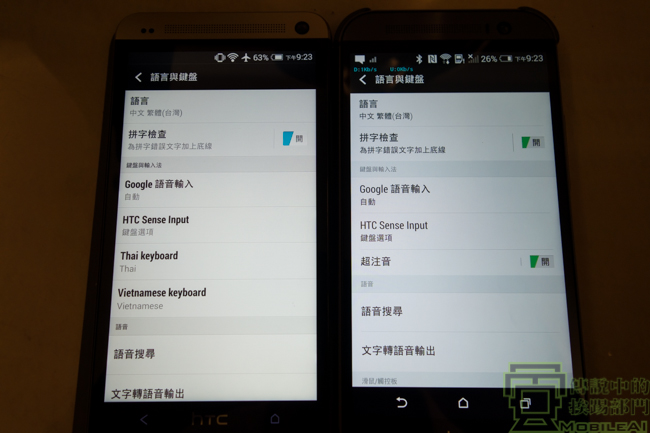
12.更便利的解鎖方式
▼HTC One (M8) 除了有 Motion Launch 手勢啟動功能之外,在滑動解鎖部分除了原本的『向上拉以解鎖』之外還多了『向左滑動開啟 HTC BlinkFeed 首頁』、『向右滑動開啟 HTC Sense 桌面』的功能。

13.新增相機模式切換功能
▼這次在 HTC One (M8) 當中多了實用的模式切換功能,可以讓您快速的在拍照、錄影、Zoe 動態拍攝、自拍、雙拍模式、360全景模式當中切換,而且更妙的是您還可以自行設定相關細節之後存檔與命名,日後就可以在模式切換的地方切換到您自定的拍照模式,這對愛拍照的人來說相當的實用說!

14.更直覺的相機操作介面
▼除了新增的相機拍攝模式之外,這次在設定部分也更加的直覺,終於擺脫文字模式的枷鎖,透過圖形化的方式來進行設定,讓 HTC One (M8) 的拍照介面越來越像相機的拍照介面囉!

15.新增啟用鎖定螢幕小工具
▼這次在 HTC One (M8) 安全性設定當中多了一個『啟用鎖定螢幕小工具』的選項,可能很多人不知道這是什麼功能?其實這是 Google 在 Android 4.2 系統當中新增的功能,終於在 HTC One (M8) 當中把這功能給增加了進來,讓您可以在鎖定畫面的情況之下使用更多的功能,讓您的手機更加的便利。

16.新增翻轉切換靜音選項
▼其實這功能並不是在 HTC One (M8) 才有的,不過獨立成單一選項倒是在 HTC Sense 6.0 當中才看到,簡單說就是當手機鈴響的時候只要將手機翻轉蓋在桌面上就可以自動切換到靜音模式,不過 HTC One (M8) 預設的模式是『永遠靜音』,建議大家手動更改成『單次靜音』會比較妥當,這樣才能避免因為翻轉之後手機切到靜音模式漏接許多電話那就造成使用上的困擾囉!

17.新增自動接聽來電功能
▼這次 HTC One (M8) 搭載 HTC Sense 6 的撥號設定當中多了一個『自動接聽來電』功能

18.消失的時間與天氣圖示
▼這次在 HTC One (M8) 的 HTC Sense 6 當中的 HTC BlinkFeed 與程式集看不到時間與天氣的顯示區塊,話說這改變貌似沒什麼但是卻讓 5 吋的螢幕可以顯示更多的資訊來滿足消費者的需求,Leo 個人還蠻愛這樣的改變。

19.新增自定排列應用程式功能
▼除了消失的時間與天氣之外這次在程式集當中還新增了『重新排列應用程式』的選項,究竟這功能能夠做什麼呢?其實 HTC Sense 的應用程式排列方式有最新與英文字母兩種模式,但是透過重新排列應用程式可以讓您自行排列組合,讓應用程式的排列組合方式更貼近您的使用習慣。

20.更大的撥號鍵盤
▼在撥號鍵盤部分這次 HTC Sense 6 內建了更大的撥號鍵盤來滿足消費者的需求,不過確取消了原本在 HTC Sense 5.5 當中內建的全螢幕鍵盤模式,不過以 HTC One (M8) 五吋的螢幕搭配上大撥號鍵盤之後讓單手操作這件事情更加的簡單與便利。

21.日曆新增活動開始後通知功能
▼日曆功能相信是很多人拿智慧型手機最常用的功能之一,這次在 HTC Sense 6 當中發現 HTC 新增了『在活動開始後通知我』,如果開啟這個選項的話就可以讓您的日曆在活動開始之後再發個通知出來,有朋友可能會問活動之前通知就好啦,為何還要再活動之後再度發送通知呢?其實多了活動後提醒的功能可以加強提醒讓您不錯過重要事件。






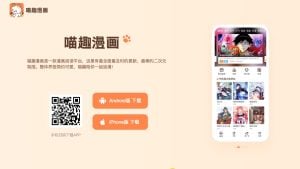
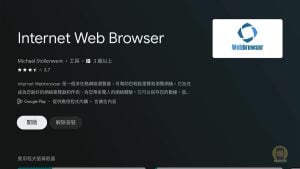


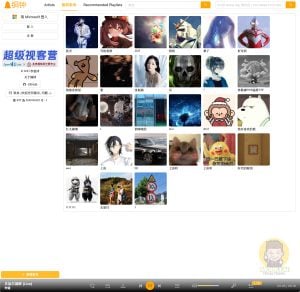
救命!為何我的蝴蝶S沒有跳出更新6的通知,我一直去按更新她也一直說已是最新的?
我更新後就不能在程式集裏開檔案夾了,有其他辦法嗎
我的decire700是否能更新到sence6.0
請問我的butterfly會更新嗎
請問 小工具。電源控制 是不是更新到6.0就沒有了?
我想問一下如何更改鎖定螢幕的桌布啊…
用了勿擾人家打來還是會響
有怎麼用才不會響呢?
(不是優先打擾的號碼)
如何換回正常顏色? 我的HTC電話根本不能看到正常的顏色!
翻轉變靜音功能爛透了!雖然已變更單次翻轉靜音,仍讓我接不到電話!